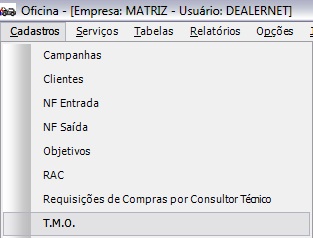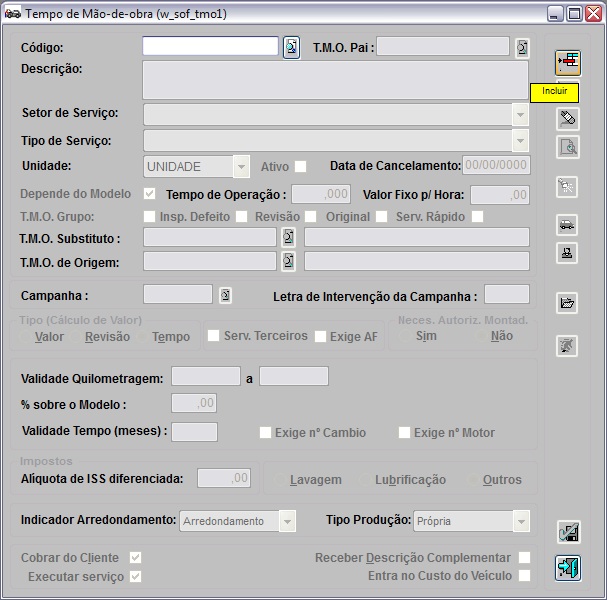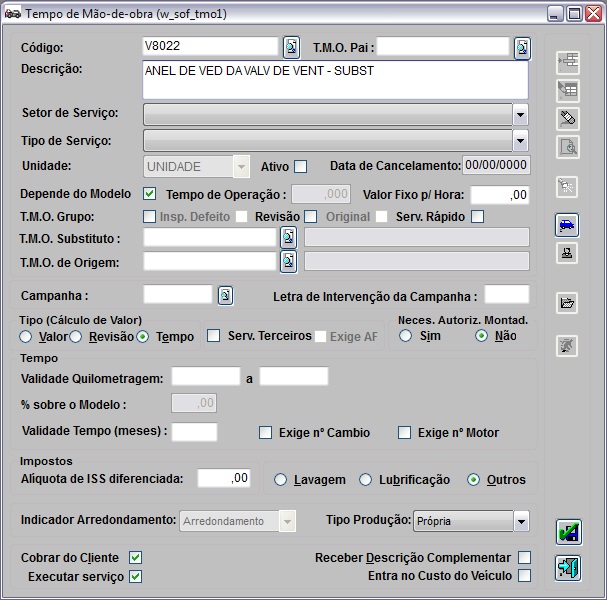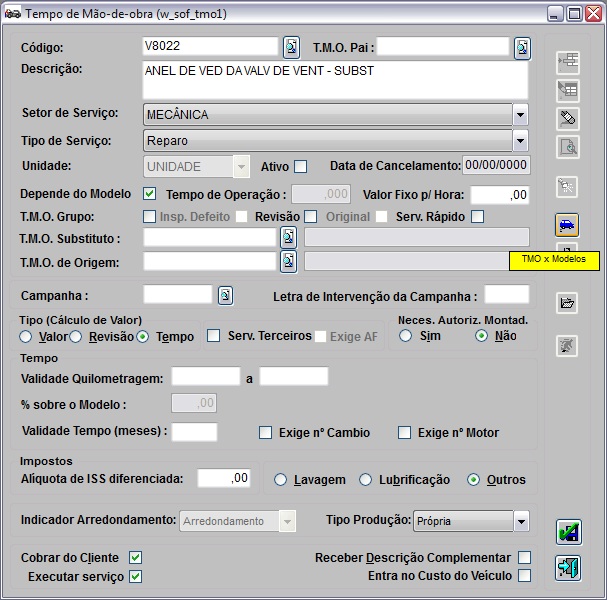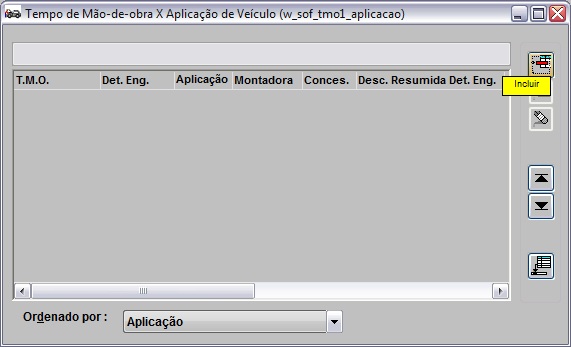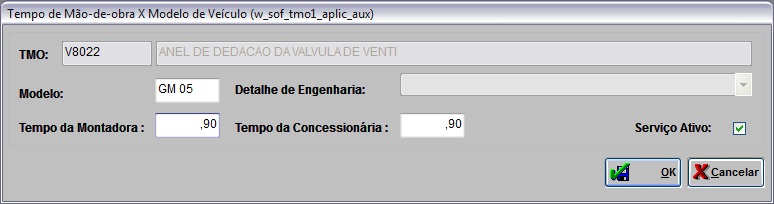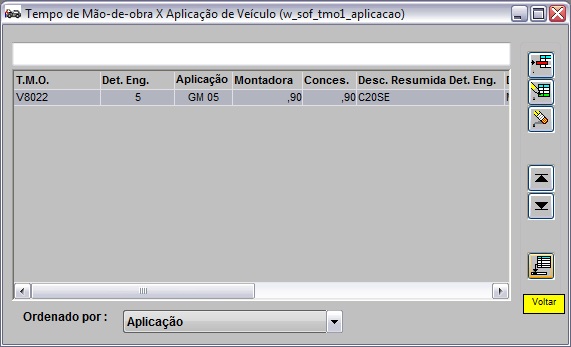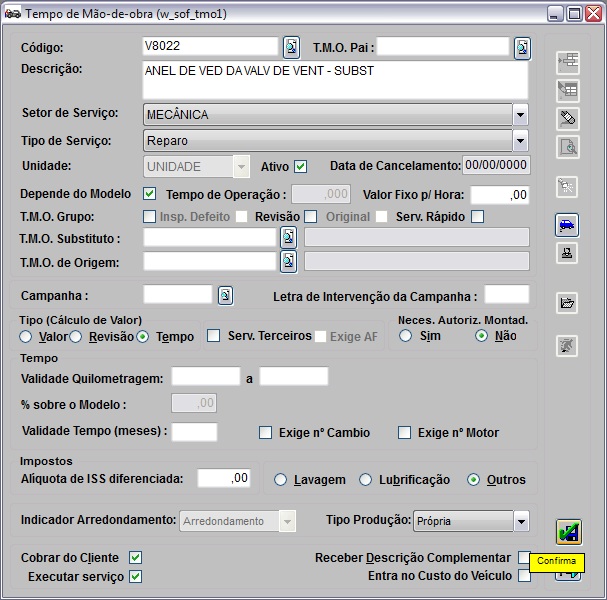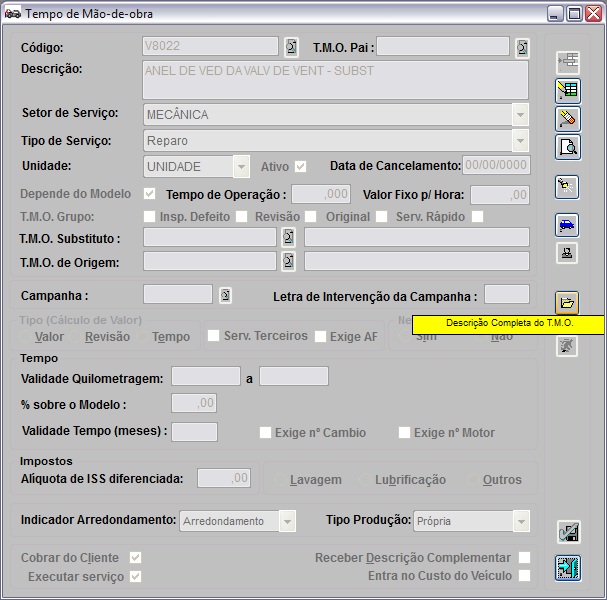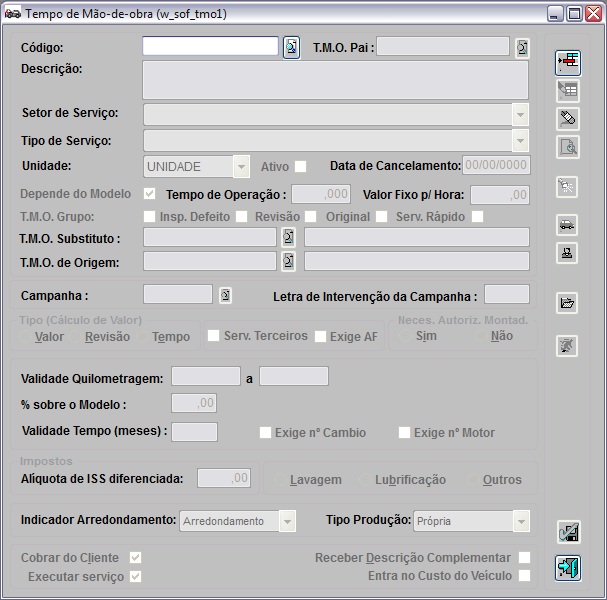De Dealernet Wiki | Portal de Solução, Notas Técnicas, Versões e Treinamentos da Ação Informática
(âIncluindo TMO) |
(âAlterando TMO) |
||
| Linha 112: | Linha 112: | ||
'''1.''' No menu principal clique '''Cadastros''' e '''T.M.O'''; | '''1.''' No menu principal clique '''Cadastros''' e '''T.M.O'''; | ||
| + | [[Arquivo:Cadtmogm1.jpg]] | ||
| + | '''2.''' Digite o ''Código'' ou selecione através [[Arquivo:Cadtmogm13.jpg]]; | ||
| - | + | [[Arquivo:Cadtmogm14.jpg]] | |
| - | + | ||
| - | + | ||
<p align="justify">'''3.''' Na janela ''Consulta de Grupos'', ''Sub-Grupos'' e ''T.M.O's'' utilize os campos '''Código T.M.O''', '''Inicial''', '''Final''', '''Contendo''', '''Dep Modelo''', '''Original''' e '''Setor de Serviço''' para consulta;</p> | <p align="justify">'''3.''' Na janela ''Consulta de Grupos'', ''Sub-Grupos'' e ''T.M.O's'' utilize os campos '''Código T.M.O''', '''Inicial''', '''Final''', '''Contendo''', '''Dep Modelo''', '''Original''' e '''Setor de Serviço''' para consulta;</p> | ||
Edição de 09h14min de 11 de outubro de 2011
Tabela de conteúdo |
Introdução
Tempo de Mão-de-Obra (TMO) é o tempo especÃfico para execução de cada serviço a ser reparado na Oficina. O TMO é composto de cinco caracteres principais que determinam o tempo do serviço a ser realizado para cada veÃculo, podendo o tempo variar de acordo com tipo de transmissão, motor e adicionais de serviços. Cada serviço está vinculado ao código da aplicação do veÃculo. Ou seja, um TMO pode ter vários tempos.
O TMO serve também para informar quais os serviços serão executados em garantia, por terceiros ou serviços que serão cobrados ao cliente.
O TMO é cadastrado automaticamente na importação dos arquivos Tempos Padrões de Mão-de-Obra onde registra a descrição dos serviços, Detalhes de Engenharia (transmissão e motor), Adicionais de Serviços e Aplicação.
Cadastrando TMO
Incluindo TMO
MÃDULO OFICINA
O Cadastro do TMO é realizado através da importação dos arquivos Tempos Padrões de Mão-de-Obra ou manualmente. Segue orientações para cadastro manual:
1. No menu principal clique Cadastros e T.M.O.;
2. Na janela Tempo de Mão-de-Obra clique Incluir;
3. Digite o Código e Descrição Resumida do TMO;
4. Selecione o Setor que será realizado o serviço;
5. Se o TMO depende do modelo do veÃculo para se obter o total de horas do serviço a ser executado, marque a opção Depende do Modelo. Automaticamente o campo Tempo de Operação será desabilitado e habilitado o botão TMO x Aplicação. Se o TMO não depende do modelo, ir para passo 11;
6. Clique TMO x Aplicação;
7. Clique Incluir;
8. Digite Aplicação, Tempo e selecione o Detalhe de Engenharia;
- Aplicação: para identificar em qual veÃculo o tempo será aplicado. O código é composto pelo número do chassi do veÃculo fornecido pela GM.
- Detalhe de Engenharia: informações sobre o tipo de transmissão e motor do veÃculo aplicado.
- Tempo da Montadora: é o tempo sugerido pela montadora.
- Tempo da Concessionária: é o tempo que é cobrado para cada serviço.
9. Marque Serviço Ativo para que o tempo possa ser utilizado e clique OK;
10. Tempo cadastrado para o modelo. Para incluir outros modelos, basta seguir o procedimento descrito acima. Clique Voltar;
11. Se o TMO não depende do modelo, informe o Tempo de Operação (tempo que é cobrado para cada serviço);
12. Se informar o valor do serviço Fixo por Hora, o sistema utiliza sempre este valor para o serviço, não considerando informações do campo Tipo de Cálculo;
13. Se o serviço for de revisão, marque a opção Revisão;
14. Marque Ativo para informar que o TMO pode ser utilizado;
Nota:
- A opção Original serve para indicar que o T.M.O. é de fábrica.
Utilize somente os campos Campanha e Letra de Intervenção da Campanha para o TMO, quando a montadora realizar campanha de recall para efetuar a troca de peças defeituosas.
15. Marque se o Tipo será Valor, Revisão ou Tempo. O tipo do TMO determina para o sistema como este irá proceder para calcular o preço de venda deste serviço:
- Valor - informe o tempo de operação. Na abertura de O.S. (opção Serviços) com TMO de Valor , os campos Total de Horas, Sub-Total e Sub-Total são habilitados. Na própria O.S., o sistema calcula o valor a ser cobrado pela multiplicação do Tempo de Operação e o Ãndice Diário da Moeda (esta moeda é definida na Tabela Tipos de Ordens de Serviços), se o parâmetro "Altera valor hora,qtd hora na os tmo de valor" estiver marcado para "S"-sim.
- Revisão - valor do serviço é determinado de acordo com as regras que definem os preços de revisão (que pode ser um percentual sobre o preço do modelo, uma quantidade de horas ou um valor para a famÃlia do veÃculo).
- Tempo - o valor do serviço depende do tempo padrão estipulado pela Montadora no seu catálogo ou pela Concessionária.
16. Se o serviço não é executado pela concessionária, marque a opção Serviço de Terceiros;
17. Marque Sim ou Não no campo Neces. Autoriz Montad;
Sim: alguns serviços, quando executados em garantia, necessitam de autorização da montadora. Desta forma, se alguns destes serviços forem inseridos na O.S., esta somente poderá ser encerrada quando esta autorização for informada.
18. Se a alÃquota de ISS for diferente para o serviço, informe no campo Impostos;
19. Para serviços que não for em garantia, marque a opção Cobrar ao Cliente;
20. Marque a opção Entra no custo do veÃculo, quando o TMO de revisão entrar no custo do veÃculo novo;
21. Marque Receber Descrição Complementar para o sistema habilitar o campo de Observação na abertura da O.S. (na opção Serviços) e informar com detalhes o problema do veÃculo;
22. Clique Confirma;
23. Clique Descrição Completa do T.M.O;
24. Digite a Descrição Completa do TMO e clique OK;
25. TMO cadastrado.
Alterando TMO
MÃDULO OFICINA
1. No menu principal clique Cadastros e T.M.O;
2. Digite o Código ou selecione através ![]() ;
;
3. Na janela Consulta de Grupos, Sub-Grupos e T.M.O's utilize os campos Código T.M.O, Inicial, Final, Contendo, Dep Modelo, Original e Setor de Serviço para consulta;
- Dep Modelo: ao marcá-lo será habilitado o campo Modelo para digitar o código do modelo do veÃculo.
Original: serão habilitado os campos Aplicação, Motorização e Transmissão. Automaticamente o check-box "Dep Modelo" é marcado e o campo Modelo é alterado para Aplicação.
4. Clique Pesquisar;
5. Aparecerão os TMO's de acordo com o filtro. Marque o TMO e clique Voltar;
6. Na janela Tempo de Mão-de-Obra clique TAB e em seguida, clique Alterar;
7. Altere os dados. Para alterar o TMO por modelo do veÃculo, clique TMO x Aplicação;
8. Na janela Tempo de Mão-deObra X Aplicação de VeÃculo, clique Incluir ou Alterar;
9. Altere ou Inclua: Aplicação, Tempo e Detalhe de Engenharia;
- Aplicação: para identificar em qual veÃculo o tempo será aplicado. O código é composto pelo número do chassi do veÃculo fornecido pela GM.
- Detalhe de Engenharia: informações sobre o tipo de transmissão e motor do veÃculo aplicado.
- Tempo da Montadora: é o tempo sugerido pela montadora.
- Tempo da Concessionária: é o tempo que é cobrado para cada serviço.
10. Marque/Desmarque Serviço Ativo para indicar se tempo pode ser ou não utilizado e clique OK;
11. Clique Voltar;
12. Na janela Alteração de T.M.O clique Confirma;
13. Para alterar descrição, clique Descrição Completa do T.M.O;
14. Digite a Descrição Completa do TMO e clique OK;
15. TMO alterado.
Consultando TMO
MÃDULO OFICINA
1. No menu principal clique Cadastros e T.M.O;
2. Digite o Código ou selecione através ;
3. Na janela Consulta de Grupos, Sub-Grupos e T.M.O's utilize os campos Código T.M.O, Inicial, Final, Contendo, Dep Modelo, Original e Setor de Serviço para consulta;
- Dep Modelo: ao marcá-lo será habilitado o campo Modelo para digitar o código do modelo do veÃculo.
-
Original: serão habilitado os campos Aplicação, Motorização e Transmissão. Automaticamente o check-box "Dep Modelo" é marcado e o campo Modelo é alterado para Aplicação.
4. Clique Pesquisar;
5. Aparecerão os TMO's de acordo com o filtro. Marque o TMO e clique Voltar;
6. Na janela Tempo de Mão-de-Obra clique TAB e em seguida, clique Consultar;
7. Visualizando TMO por modelo de veÃculo: clique TMO x Aplicação;
8. Informações do TMO por aplicação.
Desativando TMO
MÃDULO OFICINA
Desativar o TMO significa que este não pode ser incluÃdo na O.S. ou Orçamento, podendo ser reativado a qualquer momento.
1. No menu principal clique Cadastros e T.M.O;
2. Digite o Código ou selecione através . Clique TAB;
3. Clique Alterar;
4. Desmarque o campo Ativo e clique Confirma;
5. Para desativar somente o TMO por modelo do veÃculo, clique TMO x Aplicação;
6. Na janela Tempo de Mão-deObra X Aplicação de VeÃculo, selecione o TMO e clique Alterar;
7. Desmarque Serviço Ativo para desativar TMO e clique OK;
8. Clique Voltar;
9. TMO desativado.
Localização do Defeito no TMO
MÃDULO OFICINA
Para cada TMO, a fábrica estabelece as localizações onde pode ocorrer o problema. Esta localização identifica os inconvenientes que possam ocorrer para um TMO especÃfico (operacional) e as suas anomalias. Geralmente estes registros são utilizados para TMO de Garantia.
1. No menu principal clique Cadastros e T.M.O;
2. Digite o Código ou selecione através . Clique TAB;
3. Clique Local x Inconveniente;
4. Na janela Local x Inconveniente, clique Incluir;
5. Digite o Código e Descrição do inconveniente;
6. Selecione a Posição do defeito e marque/desmarque Nec. Autorização;
Se marcar Nec. Autorização: alguns defeitos, é necessário autorização da montadora. Desta forma, ao realizar reparo através da O.S., esta somente poderá ser encerrada quando esta autorização for informada.
7. Clique Confirma;
8. Selecione o inconveniente e clique Anomalia;
9. Marque a(s) Anomalia(s) e clique OK;
10. Em seguida, clique Posição;
11. Marque a(s) Posição(s) do inconveniente e clique OK;
12. Local e Inconveniente cadastrados.
Excluindo TMO
MÃDULO OFICINA
1. No menu principal clique Cadastros e T.M.O;
2. Digite o Código ou selecione através . Clique TAB;
3. Se o TMO possuir um inconveniente cadastrado, clique em Local x Inconveniente. Se não possui, ir para passo 6;
4. Na janela Local x Inconveniente, desmarque as anomalias e posição. Em seguida, clique Excluir;
5. Clique Sim para excluir;
6. Retorne para janela Tempo de Mão-de-Obra e clique Excluir;
7. Em seguida, clique Confirma;
8. TMO excluÃdo.